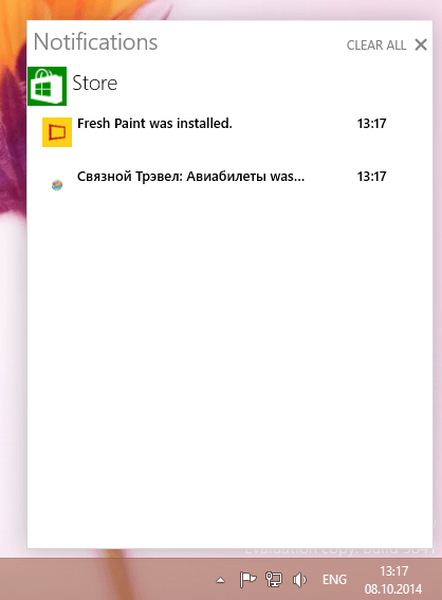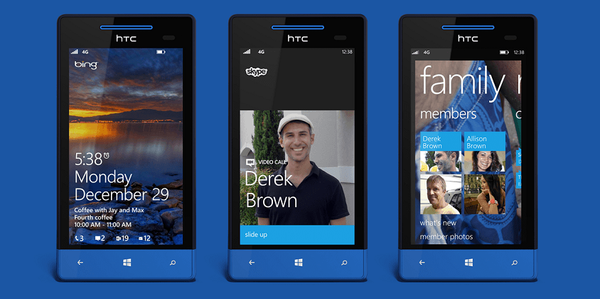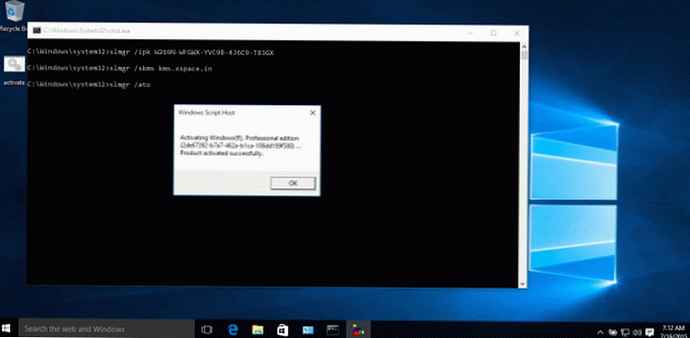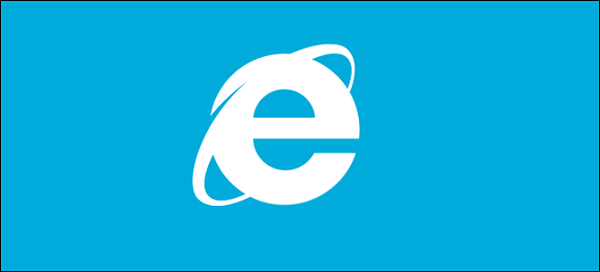Много потребители на Windows от време на време срещат забавяне на компютъра си и започват да търсят много прости и в същото време ефективни методи за отстраняване на проблема с едно щракване, но не го намират. И ако има някакъв положителен резултат, тогава след кратко време няма следа от него и системата отново изисква внимание към себе си.
Днес ще разгледаме пет основни стъпки, за да оптимизираме правилно Windows, за да поддържаме максимална производителност за дълго време. Можете да извършите всички действия, като използвате обикновени инструменти на Windows. Но като допълнение и за яснота ще разгледаме и алтернативен вариант - използване на инструментите от помощната програма Reg Organizer.
Изтрийте ненужните програми
Един от най-важните принципи, които трябва да се научат е, че всички неизползвани програми трябва незабавно да бъдат премахнати от компютъра, така че да не заемат ресурси. Някои от тях могат просто да лежат на системния диск (ако е достатъчно просторен и има достатъчно свободно място на него, няма какво да се притеснявате), докато други могат да заредят своите драйвери, услуги и други компоненти при стартиране на системата. В последния случай не само дискът е ангажиран, но и други ресурси, от които може да се нуждаят други програми и игри.

Редовният инструмент за премахване на програма в операционната система е доста подходящ за това. Просто преглеждате списъка, намирате и изтривате ненужното. Това е достатъчно просто.

Но ако искате повече, тогава можете да използвате инструмента за премахване на програми в Reg Organizer. Нейната особеност се състои във факта, че след премахването на ненужна програма започва процесът на сканиране на системата за остатъчни данни. Така той може да бъде допълнително намерен и премахнат от няколко мегабайта, до няколко гигабайта ненужни остатъци.
Изтеглете Reg Organizer
Можете също да използвате функцията за търсене на следи от по-рано премахнати програми, която е налична в арсенала на инструмента за премахване на приложения Reg Organizer. Ако бъдат открити такива следи, помощната програма ще докладва това и ще предложи да изтрие.
Настройте автоматично заредени програми
Втората стъпка към стабилната и бърза работа на Windows е да деактивирате автоматичното стартиране на всички програми, от които се нуждаете само от време на време. Ако използвате някаква програма от време на време и тя се зарежда с Windows, тогава е по-добре да я деактивирате.
Когато една програма стартира с Windows, тя непрекъснато е в паметта и отнема ресурси. В същото време го използвате доста рядко. Така че защо давате системни ресурси, когато можете да стартирате такова приложение ръчно, ако е необходимо?

Можете да проверявате автоматично стартирани програми в диспечера на задачите на Windows (ако имате инсталирана версия 8, 8.1 или 10) или програмата msconfig (ако имате Windows 7). И след това влезте в настройките на всяка такава програма и деактивирайте нейното автоматично стартиране. Ако имаше няколко такива програми, след рестартиране можете да забележите значително увеличение на производителността.

Reg Organizer разполага и с инструмент за работа със стартиране, в който можете да намерите и визуална диаграма. Показва времето за зареждане на вашата система през последните няколко дни. Това ще бъде отличен индикатор за вашите действия, защото ще ви позволи да видите разликата в цифрите преди и след манипулиране на списъка за стартиране.
Данните за времето за изтегляне се вземат директно от самата операционна система. Windows улавя времето за зареждане в специален дневник, ако счита, че е дълго (повече от 25 секунди).
Ако диаграмата ви е празна или съдържа записи от предписание за седмица (или дори месец), тогава тя се зарежда достатъчно бързо и няма нужда да правите никакви манипулации с нея.
Освобождаване на системното дисково пространство
Поради наличието на голям брой лаптопи със системни дискове от 120 GB, свободното пространство върху тях си струва теглото в злато. Затова е необходимо да се гарантира, че няма нищо излишно. Например стари версии на драйвери, ненужни системни актуализации, както и предишни версии на Windows (в папката Windows.old).

За да се отървете от тях, просто стартирайте обикновен инструмент за почистване на дискове и почистете.

Но ако искате да освободите още повече място, можете да използвате почистването с помощта на Reg Organizer, където в допълнение към обикновените секции има и допълнителни. Например, можете да изтриете резервни копия на дистрибуторски драйвери (те могат да вземат няколко стотин мегабайта и дори няколко гигабайта на системния диск). И с помощта на инструмент за почистване на лични данни можете също така да „прикриете“ работата на компютъра, ако е необходимо.
Проверете вашите антивирусни настройки
Някои потребители намират за най-добре да зададат максимална антивирусна защита. За съжаление, такива режими често консумират много ресурси, а в някои случаи става буквално невъзможно да се работи на компютър. Затова трябва да внимавате, когато включвате допълнителни функции за защита. Увеличаването на нивото на агресивност на защитата води до допълнително натоварване и кара вашия компютър да работи по-бавно. Някъде не е толкова забележимо, но някъде разликата е просто невероятна. Всичко зависи от използваната програма за защита..
И разбира се, не трябва да инсталирате няколко антивирусни програми със защита в реално време едновременно, тъй като те могат да конфликтират помежду си, което ще изяде ресурси за нищо. Въпреки че напоследък е доста трудно да го изтръгнем, защото съвременните антивирусни продукти проверяват за конкуренти в системата.
Проверете за вируси.
Често бавната работа на компютър може да бъде причинена от вируси, заселили се във вашата система. Въпреки това, антивирусната програма може да не е наясно за нейното присъствие. В този случай няма да е излишно да проверите системата с антивирусен скенер на друг производител. Такива антивируси не са инсталирани на компютъра, а го сканират само за вируси.
Описаните методи се отнасят изключително до софтуерната част. Не забравяйте за навременното почистване на системния блок от прах и периодичната смяна на термичната паста.
Също така си струва да запомните, че ако вашата система работи правилно, тогава тя не се нуждае от никакви манипулации. Но спазването на принципите на параграфи 1, 2 и 3 все още си струва.
Приятен ден!